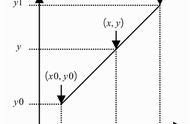在Windows 10上,“开始”菜单是一个重要的组件,因为它是你每天用来查找应用程序、设置和文件的体验。
尽管多年来,开始菜单经历了许多转变,甚至一度从操作系统中删除,但这个版本将Windows 7的熟悉感与Windows 8.x的现代开始屏幕结合在一起。
开箱即用,开始菜单包括一个默认布局,其中包含通常适合大多数人的元素和设置。然而,如果你想让它更具功能性和个性化,Windows 10上的体验是高度可定制的。
例如,你可以更改大小和颜色,也可以使用开始菜单的全屏版本。你可以使用文件夹和组来优化空间和组织应用程序。你可以更改各种设置来决定“所有应用程序”列表的显示方式,等等。
在本Windows 10指南中,我们将引导你完成在设备上自定义“开始”菜单的简单步骤。
如何更改开始菜单的大小在Windows 10上,至少有两种方法可以调整“开始”菜单的大小,使其变小或变大,你可以使用鼠标或键盘快捷键调整其大小,甚至可以启用允许每行更多磁贴的选项。
手动调整大小
1、打开开始菜单。
2、单击并用鼠标向上拉伸顶部边缘,使菜单更高。

3、单击并使用鼠标向外拉动侧边,使其变宽。

提示:也可以打开“开始”菜单,然后使用Ctrl 箭头键键盘快捷键更改高度和宽度。例如,可以多次使用Ctrl 向上箭头键使其变高,也可以使用Ctrl 向右箭头键拉伸菜单。
显示更多磁贴
1、打开设置。
2、单击个性化设置。
3、单击开始。
4、打开在“开始”中显示更多磁贴切换开关。

5、确认更改打开开始菜单。